Converti Audio
- 1. Converti Altri Formati in Audio+
-
- 1.1 Convertire MP4 a WAV
- 1.2 Convertire MOV a WAV
- 1.3 Convertire DTS a AC3
- 1.4 Convertire AC3 a AAC
- 1.5 Convertitore WMA per Mac
- 1.6 Trasferire WMA su iPhone
- 1.7 Convertire VLC in MP3
- 1.8 Convertire MP4 a MP3
- 1.9 Convertire MKV in MP3
- 1.10 Convertire Video Facebook in MP3
- 1.11 Convertire M4P in MP3
- 1.12 Convertire M4R in MP3
- 1.13 Convertire Opus in MP3
- 1.14 Convertire MOV in MP3
- 1.15 Convertire Playlist Spotify in MP3
- 1.16 Convertire WMV in MP3
- 1.17 Convertire File Audacity in MP3
- 1.18 Convertire WAV in MP3
- 1.19 Convertire iTunes in MP3
- 1.20 Convertire MIDI in MP3
- 1.21 Convertire WMA in MP3 su Mac
- 1.22 Convertire File MP4 in MP3
- 1.23 Convertire Playlist YouTube in MP3
- 1.24 Convertire DVD in MP3
- 1.25 Convertire i File WMA in MP3
- 1.26 Convertire Soundcloud in MP3
- 1.27 Convertitori da Vimeo a MP3
- 2. Converti MP3 in Altri Formati+
- 3. Altri Consigli per MP3+
-
- 3.1 Convertitori FLAC Gratito
- 3.2 Riprodurre MIDI con VLC
- 3.3 Audacity MP4
- 3.4 Riprodurre File VIDEO_TS
- 3.5 Aprire File Opus
- 3.6 Migliori Compressori Audio
- 3.7 Migliori Convertitori Audio
- 3.8 Tagliare File WMA
- 3.9 Riduttori MP3 Online
- 3.10 Riprodurre MP3 con Windows Media Player
- 3.11 Migliori Lettori MP3
- 3.12 Togliere le Voci da un MP3
- 3.13 Migliori Convertitori MP3
- 3.14 Come riprodurre file MP3 su iTunes
- 3.15 Migliori Convertitori MP3 Gratuiti
- 3.16 Come Tagliare MP3
- 3.17 Convertire da Stereo a Mono
- 3.18 Convertire da Mono a Stereo
Il più efficace convertitore da MP3 a OGG per Windows/Mac
da Nicola Massimo • 2025-10-23 19:14:29 • Soluzioni comprovate
Salve, sto cercando un convertitore da MP3 a OGG per convertire alcuni dei miei file MP3 in OGG per l'editing. Ho provato a usare FFmpeg, ma l'uso è così confuso che ho rinunciato. Avete idea di come posso convertire rapidamente MP3 in OGG?
Quando si nota una richiesta di questo tipo, si potrebbe essere confusi sulla differenza tra MP3 e OGG. Innanzitutto, MP3 e OGG Vorbis sono due dei tipi di file audio compressi più comunemente utilizzati. Per capire quale sia il formato di file più adatto a voi, dovreste prima familiarizzare con questi due tipi di file audio più diffusi.
- L'MP3 o MPEG Audio Layer III è il tipo di file audio in formato lossy più comune oggi in uso. I file MP3 hanno una dimensione pari a circa un decimo di quella del file originale e, di conseguenza, si caricano rapidamente e occupano pochissimo spazio su disco. Sebbene l'MP3 non abbia la migliore qualità audio rispetto ad altri formati, è sicuramente il più supportato, il che lo rende una scelta eccellente per i vostri file audio.
- OGG Vorbis è un'alternativa gratuita e open source all'MP3. Simile all'MP3, l'OGG è un formato audio digitale compresso. Uno dei suoi principali vantaggi è che non è limitato da brevetti, ma nonostante ciò rimane un formato di file molto meno popolare dell'MP3. Ciò significa che non è ampiamente supportato e che sono pochi i lettori multimediali compatibili con esso.
Sebbene l'MP3 sia il chiaro vincitore, alcuni utenti preferiscono ancora il formato OGG. Fortunatamente, convertire i file audio MP3 in OGG è un compito facile con il convertitore giusto. In questo articolo vi mostreremo 3 modi efficaci per convertire MP3 in OGG su Windows/Mac.
- Parte 1. Convertitore da MP3 a OGG consigliato per una conversione facile e veloce
- Parte 2. Come convertire i file MP3 in OGG con VLC Media Player
- Parte 3. Come convertire liberamente i file audio con FFmpeg
Parte 1. Convertitore da MP3 a OGG consigliato per una conversione facile e veloce
Per convertire efficacemente il formato MP3 in OGG, è necessario un software di conversione potente e professionale. Vi consigliamo di evitare i convertitori online da mp3 a ogg, a meno che non vogliate un sistema pieno di virus e malware. Utilizzate invece Wondershare UniConverter. Oltre a convertire MP3 in OGG, Wondershare UniConverter è in grado di convertire MP3 in oltre 1000 altri formati di file audio per dispositivi Apple, lettori multimediali portatili, Zune, Android, console di videogiochi e altri dispositivi audio e molti altri.
 Wondershare UniConverter
Wondershare UniConverter
La vostra cassetta degli attrezzi video completa

- Convertite gli MP3 in oltre 1000 formati multimediali, tra cui OGG, M4A, AAC e altri ancora.
- Velocità di conversione 90 volte più rapida rispetto ai convertitori convenzionali.
- Modifica, migliora e personalizza i vostri file video.
- Masterizzate e personalizzate i vostri video su DVD con i modelli di menu DVD gratuiti.
- Scaricare o registrare video da oltre 10.000 siti di condivisione video.
- Il versatile toolbox combina la correzione dei metadati video, la creazione di GIF, il convertitore VR e lo screen recorder.
- La tecnologia APEXTRANS, leader del settore, converte i video senza perdita di qualità o compressione video.
- Sistemi operativi supportati: Windows 11/10/8/7/Vista, macOS 11 Big Sur, 10.15 (Catalina), 10.14, 10.13, 10.12, 10.11, 10.10, 10.9, 10.8, 10.7, 10.6.
Seguite questi tre semplici passi per convertire MP3 in OGG
Passo 1Aggiungere un file MP3 in Uniconverter.
Avviare Wondershare UniConverter e aggiungere il file MP3 cliccando sul pulsante ![]() . In alternativa, è possibile trascinare i file direttamente sull'interfaccia dal dispositivo di memorizzazione. Sentitevi liberi di aggiungere più file alla volta.
. In alternativa, è possibile trascinare i file direttamente sull'interfaccia dal dispositivo di memorizzazione. Sentitevi liberi di aggiungere più file alla volta.

Passo 2Impostare OGG come formato di uscita.
Nella scheda Formato di uscita: è possibile scegliere tra oltre 1000 formati audio e video e un ampio elenco di dispositivi. Scegliere OGG come formato di uscita. Se si desidera personalizzare ulteriormente il profilo di conversione, è possibile accedere alle impostazioni avanzate facendo clic sul pulsante Crea.
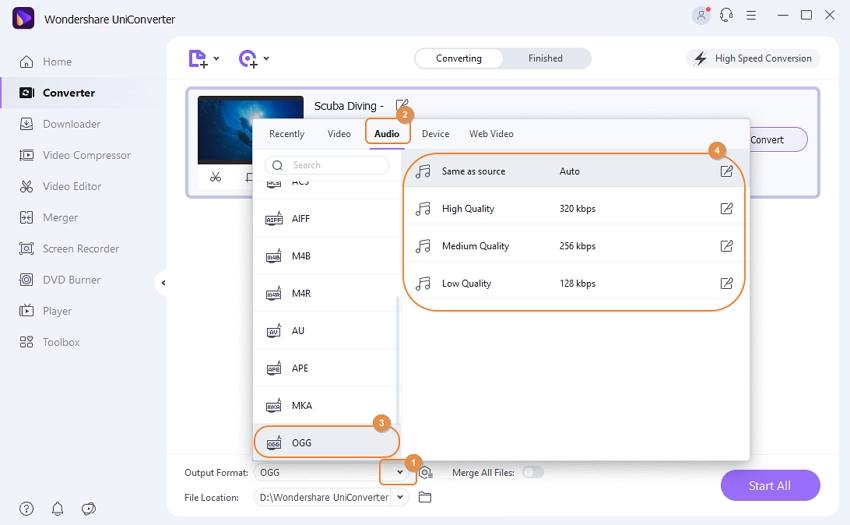
Passo 3Avviare il processo di conversione da MP3 a OGG.
Quando si è soddisfatti delle impostazioni di conversione, cliccare sul pulsante Avvia tutto in basso a destra per avviare il processo di conversione.
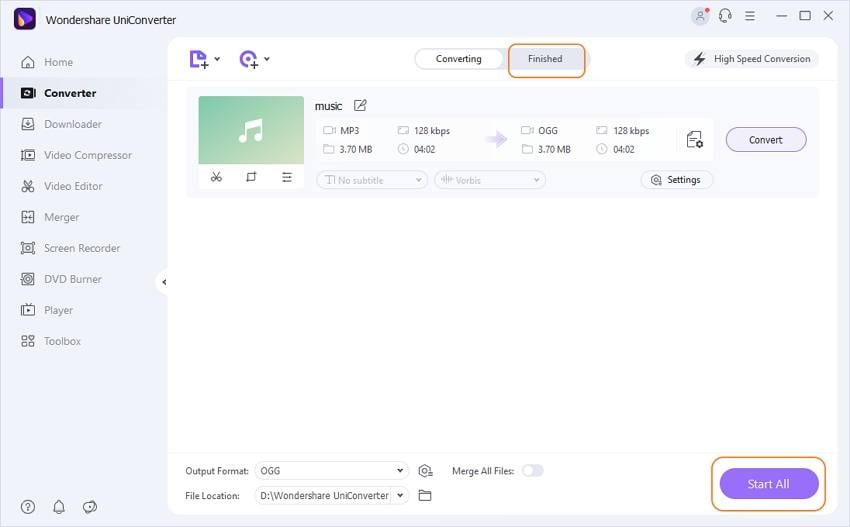
Convertire MP3 in OGG non è mai stato così facile, sia che si tratti di utenti Windows o Mac, chiunque può padroneggiare la conversione MP3, purché si seguano questi tre semplici passaggi.

Suggerimenti
Con Wondershare UniConverter, è possibile caricare AVI su YouTube con semplici passaggi. Passate a Come caricare AVI su YouTube senza problemi>> per saperne di più.
Parte 2. Come convertire i file MP3 in OGG con VLC Media Player
VLC è un lettore multimediale universale che gestisce bene i file audio MP3. Le sue capacità di riproduzione migliorate lo rendono compatibile con molti altri formati audio e video. Questo software gratuito consente inoltre di convertire, trasmettere e riprodurre la maggior parte dei tipi di file multimediali. Per convertire MP3 in OGG Vorbis con VLC seguite questi 3 semplici passaggi.
Passo 1: Avviare VLC e spostarsi su Media > Convertire/Salvare.
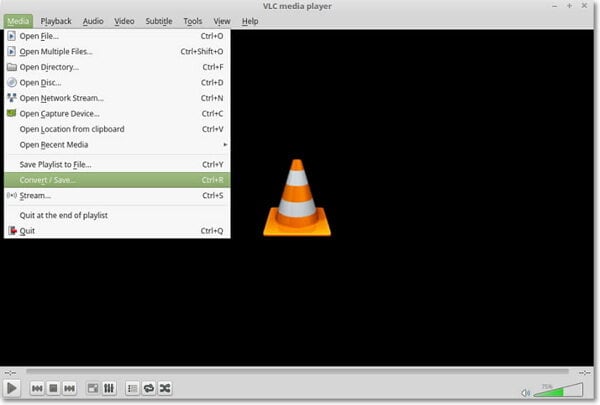
Passo 2: Aggiungete il vostro file MP3 e poi cliccate sul pulsante Converti/Salva.
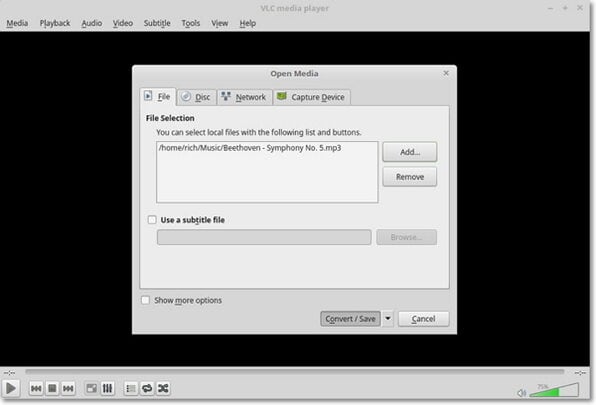
Passo 3: Viene visualizzata una finestra pop-up che offre la possibilità di scegliere il formato di uscita e la cartella di destinazione del file convertito. Scegliete Audio-Vorbis (OGG), inserite un nome di file e selezionate la cartella di destinazione, quindi cliccate su Avvia per avviare il processo di conversione.
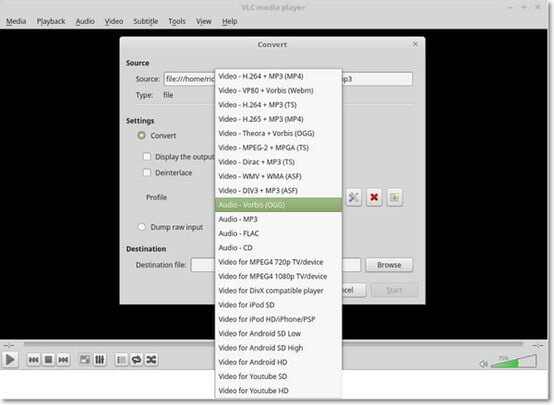
Parte 3. Come convertire liberamente i file audio con FFmpeg
FFmpeg è uno strumento a riga di comando open source potente e flessibile per convertire, trasmettere e registrare audio e video. Supporta quasi tutti i formati digitali e i codec disponibili oggi ed è disponibile sulla maggior parte dei sistemi operativi e delle piattaforme. Sebbene la mancanza di un'interfaccia grafica lo renda intimidatorio per la maggior parte delle persone, questo non significa necessariamente che sia difficile da usare. Con un piccolo sforzo, è possibile diventare molto produttivi con FFmpeg in poco tempo. Per convertire in modo rapido ed efficiente i file audio con FFmpeg, seguite le seguenti indicazioni.
Innanzitutto, assicuratevi di aver installato FFmpeg nel vostro sistema. A questo punto lanciate il terminale e navigate nella cartella che contiene i file da convertire. In alternativa, è possibile utilizzare il file manager per aprire la cartella in questione e quindi fare clic con il pulsante destro del mouse sullo spazio vuoto e selezionare Apri un terminale qui.
- Se volete convertire un file MP3 in OGG, digitate (o fate copia-incolla) il seguente comando nel vostro terminale: FFmpeg - i filename.mp3 newfilename.ogg
Sostituite i nomi dei file e fate clic su Invio per avviare il processo di conversione. È possibile sostituire le estensioni (.wav .flac .wma ecc.) per convertire in diversi tipi di formato audio e video. È inoltre possibile modificare alcune impostazioni, la più semplice delle quali è il bitrate. Il bitrate determina la qualità di uscita del file audio. Per gli MP3, 128 kbps sono una buona qualità, 160 kbps sono meglio e 192 kbps o più sono una qualità molto alta.
- Per modificare la velocità di trasmissione del file di uscita a 192 kbps, è sufficiente inserire questo comando nel terminale: FFmpeg -b 192k -i filename.mp3 newfilename.ogg
Questa è solo un'introduzione di base alle funzionalità di FFmpeg, ma mostra come convertire rapidamente i file multimediali utilizzando semplici comandi. Se avete bisogno di maggiore flessibilità nella conversione, vi consigliamo di utilizzare Wondershare UniConverter (originariamente Wondershare Video Converter Ultimate).
 Converti in batch MOV in MP4, AVI, 3GP, WAV e viceversa facilmente.
Converti in batch MOV in MP4, AVI, 3GP, WAV e viceversa facilmente. 


Nicola Massimo
staff Editor
Commento(i)